Tabloya naverokê
Di vê gotarê de, ez ê nîşan bidim ku hûn çawa dikarin hejmar bikin eger şaneyek di Excel de nivîsek hebe. Ez ê nîşanî we bidim ku hûn hejmara şaneyên ku nivîsan dihewînin û her weha hejmara şaneyên ku nivîsan dihewîne lê nirxek nivîsê ya taybetî tê de heye an jê derdixe.
Pirtûka Xebatê ya Praktîkê dakêşin
Hejmar Bijmêre Ger şaneyek Text.xlsm Dihewîne
5 Nêzîktêdayînên Hêsan ji bo Bijmêre Ger şaneyek di Excel de Nivîsar Dihewîne
Li vir me danehevek bi Nav hin xerîdar û Navnîşanên Têkilî yên wan ên pargîdaniyek bi navê Kindergarten Sunflower.
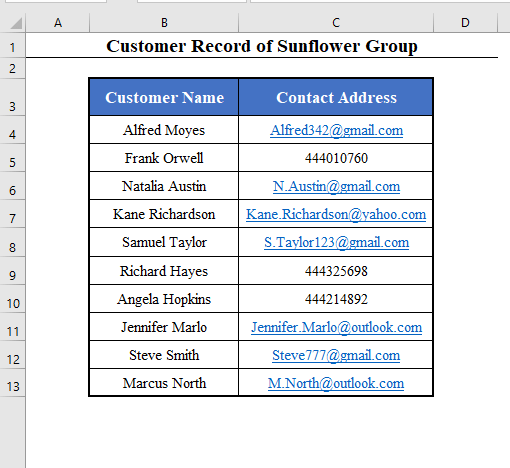
Îro armanca me ev e ku em bijmêrin çend navnîşan di nav navnîşanên pêwendiyê de hene E-mail Navnîşan.
Wateya ku em navnîşanek bijmêrin heke ew nivîsek be, ne jimare.
1. Ji bo hejmartina şaneyên ku di Excel de Nivîsar Dihewîne Fonksiyona COUNTIF bikar bînin
Hûn dikarin fonksiyona COUNTIF ya Excel bikar bînin da ku hejmara şaneyên ku nivîsan dihewîne bijmêre.
Ji bo pêkanîna wê, Symbola stêrk (*) wekî pîvan ya COUNTIF fonksiyona bikar bînin.
Ji ber vê yekê, formula ji bo hejmartina hejmara giştî ya E-name Navnîşan dê bibe:
=COUNTIF(C4:C13,"*") [ Li vir C4:C13 rêza navnîşanên pêwendiya min e. Tu li gor hewcedariya xwe têxe.]
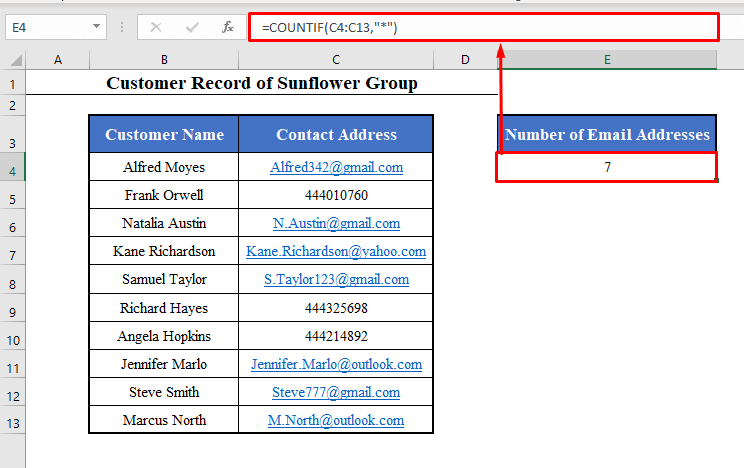
Binêre, wê hejmara navnîşanên nivîsê bi giştî hejmartiye, ango navnîşanên Email .
Encam ev e 7 .
Zêdetir bixwînin: Meriv çawa di Excel de bi Nivîsarên Cûda Dihejmêre (5 Rêbaz)
2. Ji bo Bijmêre fonksîyonên ISTEXT û SUMPRODUCT Bihejmêrin Ger şaneyek di Excel de Nivîsar Dihewîne
Her weha hûn dikarin ji fonksîyona ISTEXT û Fonksiyon SUMPRODUCT ji bo fonksiyona SUMPRODUCT bi hev re bikar bînin. 1>hucreyên hejmartin ku di Excel de nirxên nivîsê hene.
Ji bo hejmartina hejmara E-mail Navnîşanên bi vî rengî, di koma daneya xwe de her şaneyek hilbijêrin û vê formulê binivîsin:
=SUMPRODUCT(--ISTEXT(C4:C13)) <[ Li vir C4:C13 rêza navnîşanên pêwendiya min e. Tu li gor hewcedariya xwe têxe.]
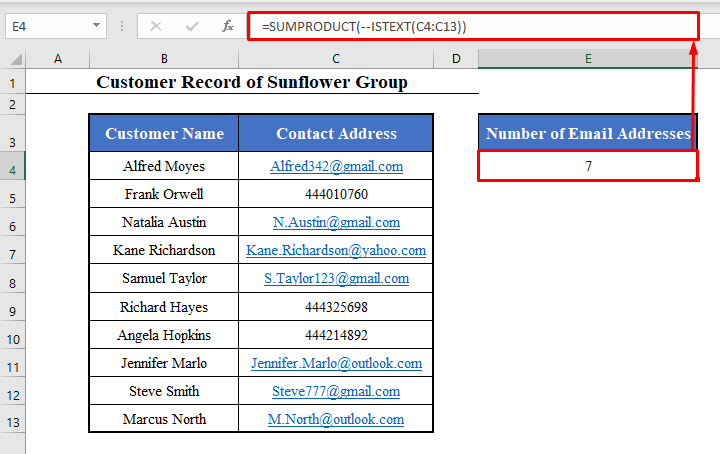
Binêre, me dîsa hejmara navnîşanên nivîsê bi serkeftî jimartin. Û ew e 7 .
⧪ Ravekirina Formulê:
- ISTEXT(C4:C13) her şaneya rêzê kontrol dike C4: C13 û heke di şaneyê de nivîsek hebe RAST vedigerîne. Wekî din, ew FALSE vedigerîne.
- Bi vî awayî ISTEXT(C4:C13) rêzek nirxên boolean vedigerîne, RAST û FALSE .
- -ISTEXT(C4:C13) rêzika ku ji hêla fonksîyona ISTEXT ve hatî vegerandin vediguherîne komek ji 1 û 0yan.
- Ew RAST diguherîne 1 û FALSE dike 0 .
- Di dawiyê de, fonksiyona SUMPRODUCT berhevoka rêza giştî vedigerîne. Ango, ew di rêzê de hejmara 1-an vedigerîne.
- Bi vî awayî formula hejmara şaneyan vedigerîneku di nav rêzê de nirxên nivîsê hene.
3. Fonksiyon COUNTIF-ê bikar bînin da ku bijmêrin Ger şaneyek di Excel de Nivîsar Di nav de Nivîsarek Taybet Dihewîne
Heya nuha, me hejmara şaneyên ku navnîşanên nivîsê dihewîne hejmartin, ango E-name Navnîşan.
Her weha hûn dikarin fonksiyona COUNTIF bikar bînin da ku hejmara şaneyên ku nirxên nivîsê di nav de nivîsek taybetî jî dihewîne bijmêre.
Mînak, werin em hewl bidin ku hejmara xerîdarên ku Gmail Navnîşan bikar tînin bijmêre.
Ji bo ku em wiya pêk bînin, divê em hejmara şaneyên ku rêzika "gmail" di nav wan de vedihewîne bijmêre.
Hêsan. Tenê nivîsa “gmail” di nav nîşana stêrk (*) de di nav fonksiyona COUNTIF de wekî pîvan bipêçin.
Formul dê bibe:
=COUNTIF(C4:C13,"*gmail*") ⧪ Nîşe:
- Li vir C4:C13 rêza navnîşanên pêwendiya min e.
- Û "gmail" nivîsara taybetî ye ku em lê digerin.
- Tu van li gorî hewcedariyên xwe têxe nav.
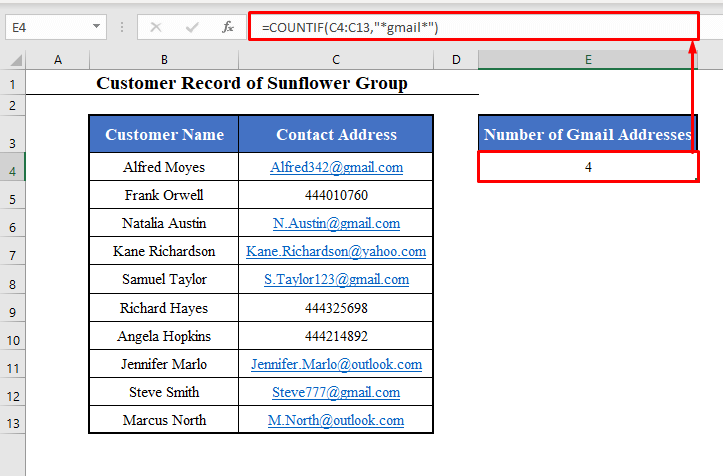
Binêre, wê hejmara giştî ya şaneyên ku Gmail Navnîşan hene bi serkeftî jimartin.
Û ew 4 e.
⧪ Ravekirina Formulê:
- Li vir pîvanên fonksiyona COUNTIF "*gmail*" . Ew hemî rêzikên bi nirxa nivîsê "gmail" tê de dihejmêre.
- Ji ber vê yekê, COUNTIF(C4:C13,”*gmail*”) hemû şaneyên di nav rêza C4:C13 de ku nivîsa “gmail” dihewîne dihejmêre.
Zêdetir Bixwînin: Meriv çawa Peyvên Taybet di Stûnek di Excel de Bijmêre (2 Rêbaz)
4. Fonksiyon COUNTIFS bikar bînin da ku bijmêrin Ger şaneyek Nivîsar Dihewîne Di Excel-ê de Nivîsarek Taybet Veییی Bihêle
Di beşa berê de, me hewl da ku hejmara şaneyên ku nirxên nivîsê di nav de nivîsek taybetî jî dihewîne bijmêrim.
Her weha em dikarin hejmara şaneyên ku nirxên nivîsê dihewîne ji bilî nivîsek taybetî bijmêre.
Ji bo wê divê hûn fonksiyona COUNTIFS li şûna COUNTIF fonksiyona bikar bînin.
0Li vir divê em hejmara şaneyên ku nirxên nivîsê ji xeynî rêzika "Gmail" dihewîne bijmêrin.
Her şaneyek minasib hilbijêre û vê formulê binivîse:
=COUNTIFS(C4:C13,"*",C4:C13,"*gmail*") ⧪ Nîşan:
- Li vir C4:C13 rêza navnîşanên pêwendiya min e.
- Û "gmail" nivîsa taybetî ye ku em dixwazin jê derxin.
- Tu van li gorî hewcedariyên xwe têxe nav.
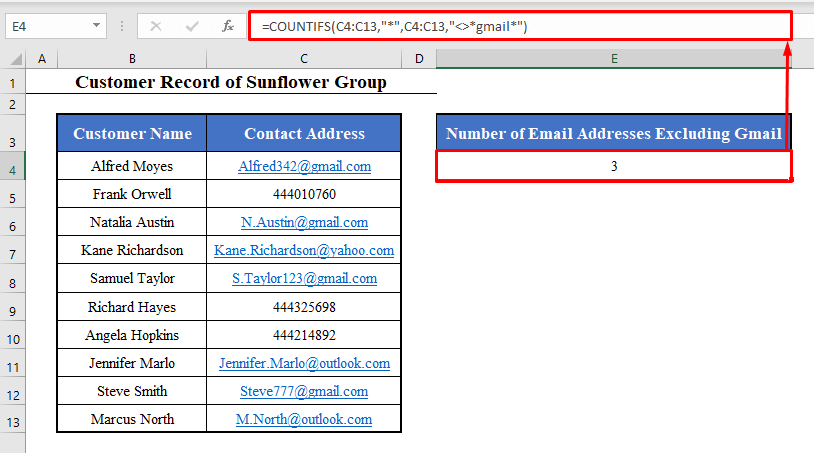
Binêre, me dîsa bi serkeftî hejmara navnîşanên E-mail ku ne navnîşanên Gmail ne hejmartin.
3 e.
⧪ Ravekirina Formulê:
- Fonksiyona COUNTIFS Fonksiyon pêşî hemûyan dihejmêre.hucreyên ku pîvana yekem diparêzin.
- Dûv re ew hemî şaneyên ku pîvana duyemîn diparêzin dihejmêre û hwd.
- Li vir ew pêşî hemî şaneyên di nav rêza C4:C13 de ku nirxên nivîsê ne ( “*” ) dihejmêre.
- Dûv re ew dîsa hemî şaneyên ku nivîsa "gmail" ( "*gmail*" ne tê de dihejmêre. Li vir "*gmail*" Na "*gmail* " nîşan dide.
- Bi vî awayî, formula hemî şaneyên ku nirxên nivîsê dihewîne dihejmêre, lê “gmail” jê derdixe.
5. Kodek VBA-yê bixebitîne ku Hemî Karên Hevdem Bicive
Heya nuha, me çar peywir ji hev cihê kirine:
- Hejmara şaneyên ku Nivîsar Dihewîne Bijmêre
- Paşê Hejmara şaneyên ku tê de Nivîsar nînin Bijmêre
- Hejmara şaneyên ku Nivîsar Dihewîne Bijmêre lê Nivîsareke Taybet Tê de Bijmêre
- Her weha Hejmara Şaneyên ku Nivîsar Dihewîne Bijmêre. Nivîsek Taybetî derxe
Niha, em ê Makro bi karanîna kodeke VBA pêşve bibin ku dikare her çar karan bi hevdemî pêk bîne.
⧪ Gav 1:
➤ Li ser klavyeya xwe ALT+F11 bikirtînin. VBA pace dê vebe.
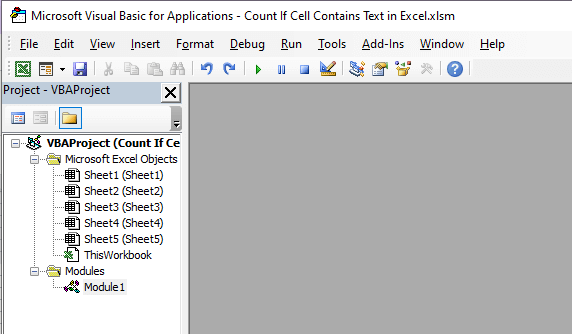
⧪ Gav 2:
➤ Biçe tabê Têxe li paceya VBA .
➤ Ji vebijarkên berdest, Modul hilbijêrin.
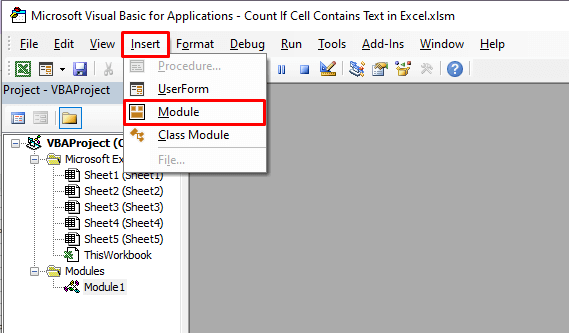
⧪ Gav 3:
➤ Paceyek modulek nû ya bi navê "Modula 1" dê vebe.
➤ VBA koda jêrîn têxe modulê.
⧪ Kod:
4712
⧪ Nîşe:
- Ev kod Makro<2 çêdike> tê gotin Count_If_Cell_Contains_Text .
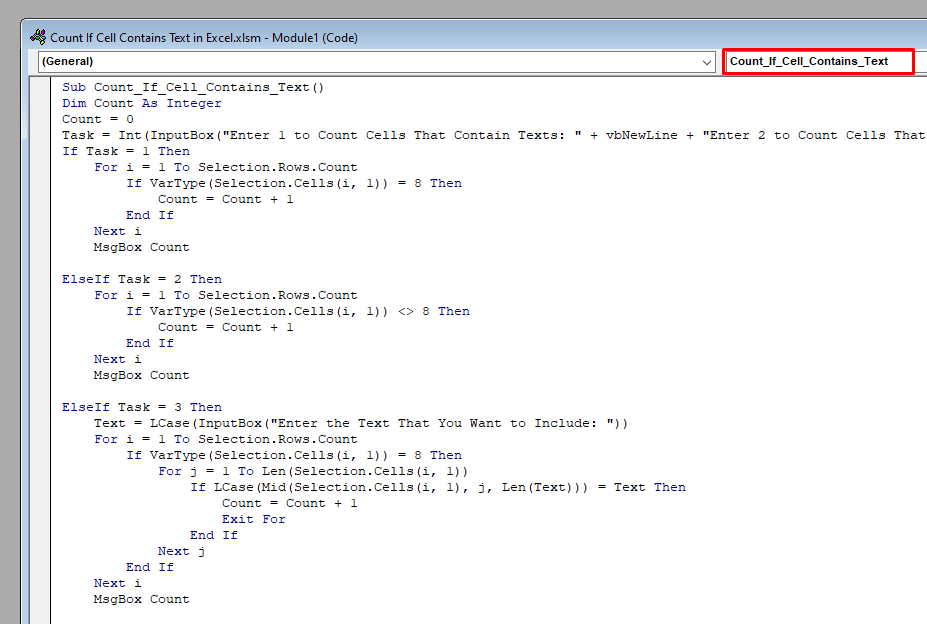
⧪ Gav 4:
➤ Pirtûka xebatê wekî Excel Macro hilîne -Pirtûka Xebatê ya Enabled .
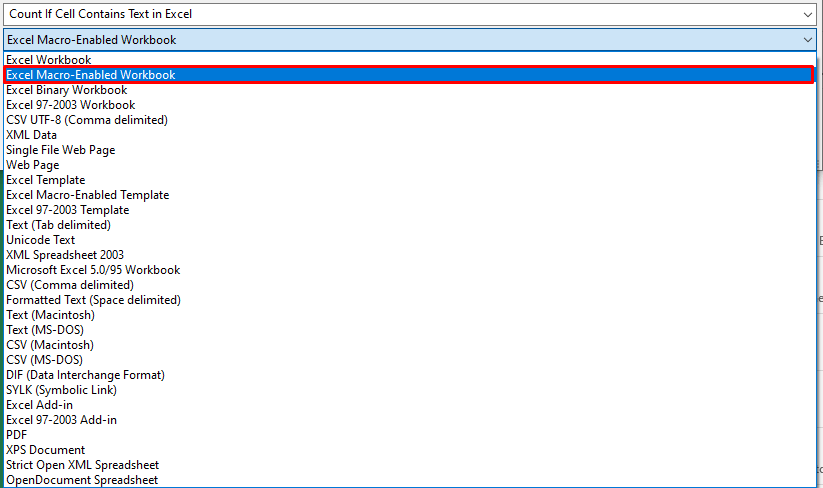
⧪ Gav 5:
➤ Vegere pelgeya xebata xwe.
➤ Di berhevoka daneya xwe de rêza şaneyan hilbijêrin ku hûn dixwazin nivîsan lê bijmêrin.
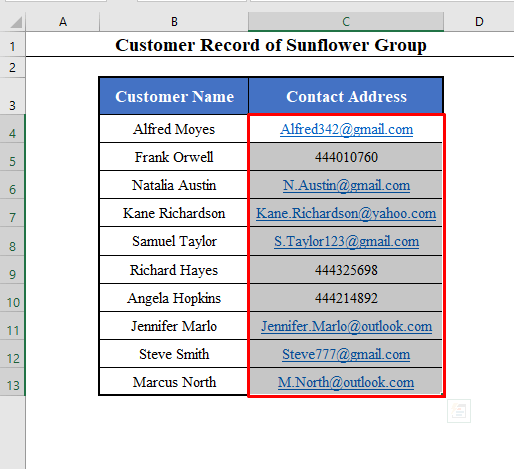
⧪ Gav 6:
➤ Paşê li ser klavyeya xwe ALT+F8 bikirtînin.
➤ Qutiya diyalogê ya bi navê Makro dê vebe. Count_If_Cell_Contains_Text ( Navê Makro ) hilbijêrin û li ser Run bikirtînin.
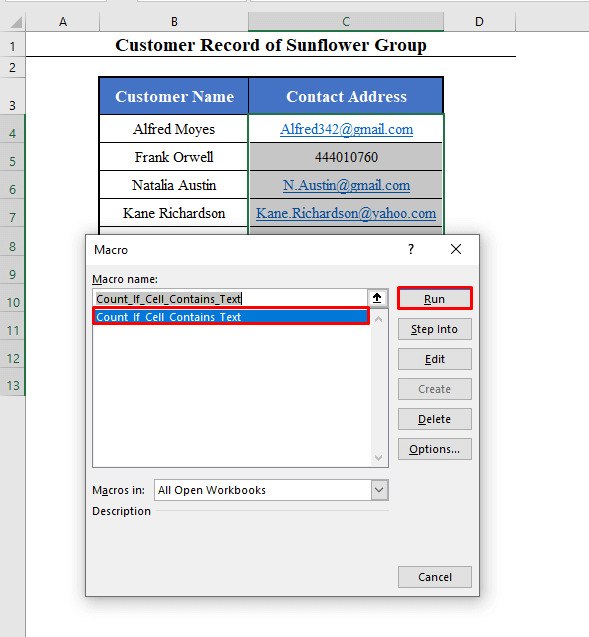
⧪ Gav 7:
➤ Qutiya Têketinê Dê xuya bibe ku dipirse hûn jimareyek di navbera 1 û 4-an de têkevin, her yek ji bo karek taybetî ku li wir hatî destnîşan kirin.
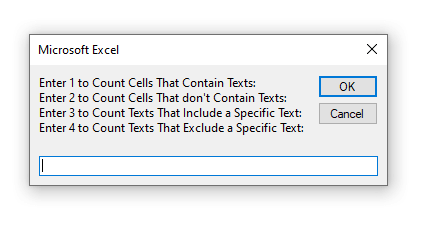
⧪ Gav 8:
➤ Heke tu dixwazî şaneyên ku nirxên nivîsê dihewîne bijmêre, 1<2 binivîse>. Paşê OK bikirtînin.
➤ Hûn ê qutiyek peyamê bistînin ku tê de hejmara şaneyên ku nivîsan dihewîne nîşan dide (di vê nimûneyê de 7 ).
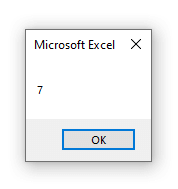
⧪ Gav 9:
➤ Ger hûn dixwazin şaneyên ku nirxên nivîsê ne bijmêrin, binivîsin 2 . Paşê OK bikirtînin.
➤ Hûn ê qutiyek peyamê bistînin ku hejmara şaneyên ku nîşanî we didenivîsan nehewîne ( 3 di vê nimûneyê de).

⧪ Gav 10:
➤ Ger tu dixwazî şaneyên ku nirxên nivîsê dihewîne bijmêre, lê nivîsek taybetî tê de ye, têkevî 3 . Paşê OK bikirtînin.
➤ Hûn ê Qutiya Ketinê din bistînin ku ji we tê xwestin ku hûn nivîsa taybetî binivîsin. Li vir ez ketim “gmail” .
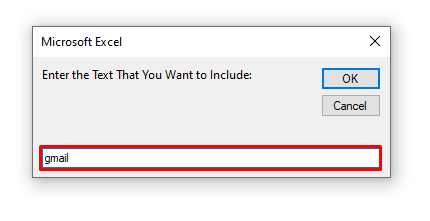
⧪ Nîşe: Ev yek ji kêşeyan re nenas e. Wateya vê yekê, heke hûn têkevin “Gmail” , ew ê di heman demê de “gmail” jî hebe.
➤ Paşê bitikîne OK .
➤ Hûn ê qutiyek peyamê bistînin ku tê de hejmara şaneyên ku nivîsan dihewîne nîşan dide, lê nivîsa taybetî tê de heye ( "gmail" li vir, 4 ).
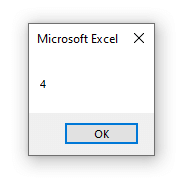
⧪ Gav 11:
➤ Ger hûn dixwazin şaneyên ku nirxên nivîsê dihewîne bijmêrin, lê nivîsek taybetî derdixin, têkevin 4 . Paşê OK bikirtînin.
➤ Hûn ê Qutiya Ketinê din bistînin ku ji we tê xwestin ku hûn nivîsa taybetî binivîsin. Li vir min dîsa ket “gmail” .
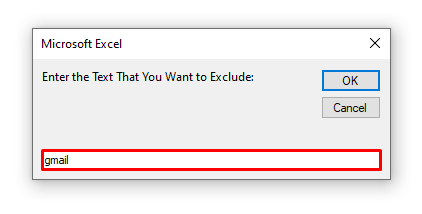
⧪ Nîşe: Ev yek jî bi şiklê haletan nehesiya ye. Wateya vê yekê, heke hûn têkevin "Gmail" , ew ê jî baş bixebite.
➤ Paşê bitikîne OK .
➤ Hûn ê qutiyek peyamê bistînin ku hejmara şaneyên ku nivîsan dihewîne nîşanî we dide, lê nivîsa taybetî jê derdixe ( "gmail" li vir, 3 ).
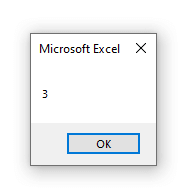
Zêdetir Bixwîne: Excel VBA ji bo hejmartina şaneyên ku tê de Nivîsarek Taybet Dihewîne
Encam
Bi van rêbazan hûn dikarin bijmêrin kaşaneyek di Excel de nivîsek heye, digel ku nivîsek taybetî tê de heye an jê derdixe. Hûn rêbazek din dizanin? An jî pirsên we hene? Xwe ji me bipirsin.

